win10 系统office2010每次打开word都要配置进度怎么办 win10系统office2010 word每次打开都要配置进度解决方法
更新时间:2024-12-15 09:34:15作者:yang
在使用win10系统和office2010版本时,有些用户遇到了一个问题,就是每次打开word文档都需要等待配置进度,这个问题可能会影响工作效率,让人感到困扰。不过幸运的是我们可以通过一些简单的方法来解决这个问题,让打开word文档变得更加快捷和顺畅。接下来我们将介绍一些解决方法,帮助大家解决这个烦人的配置进度问题。
具体方法:
第一步、在win10系统上按win+R键打开运行,输入regedit,点击确定,如下图所示:
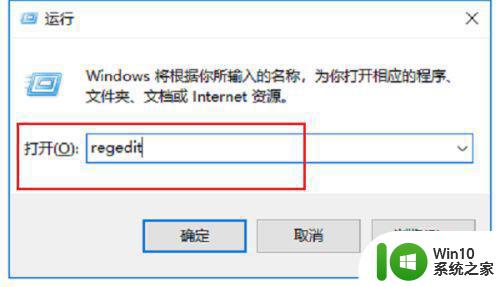
第二步、打开注册表之后,点击“HEKY_CURRENT_USER->Software->Microsoft->Office->14.0->word”,如下图所示:
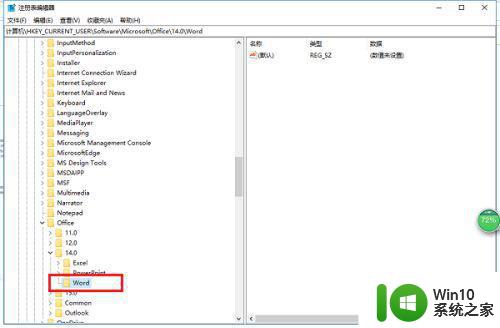
第三步、在word下面找到Options项,鼠标右键选择新建->DWORD(32位值),如下图所示:
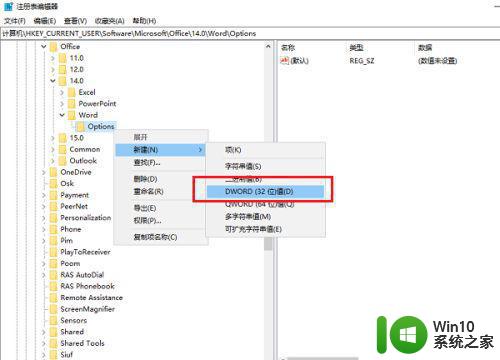
第四步、新建之后,命名为NoRereg,并双击进行编辑,如下图所示:
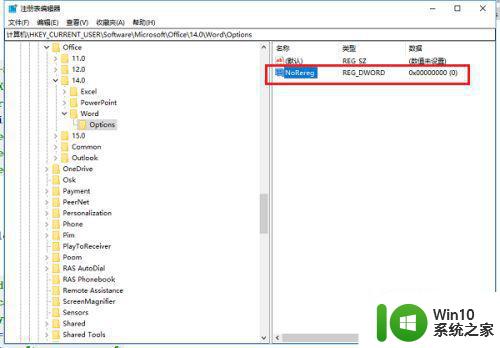
第五步、将默认的值0改成1,点击确定进行保存,重启电脑就解决win10系统打开office2010总是出现配置进度的问题,如下图所示:
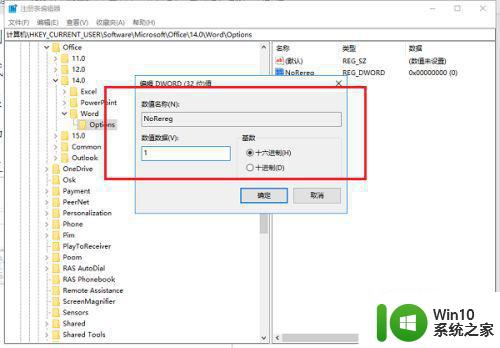
以上就是win10 系统office2010每次打开word都要配置进度怎么办的全部内容,有遇到相同问题的用户可参考本文中介绍的步骤来进行修复,希望能够对大家有所帮助。
win10 系统office2010每次打开word都要配置进度怎么办 win10系统office2010 word每次打开都要配置进度解决方法相关教程
- win10系统office2007每次打开都要配置 office2007每次打开都需要配置怎么解决
- 每次打开win10office都要配置进度怎么办 Win10 office配置进度保存问题解决方法
- win10每次都要选择打开方式的解决方法 win10每次打开图片都要选择打开方式怎么办
- Win10每次开机都要启动两次才能进入系统的解决方法 Win10开机启动两次才能进入桌面的原因和解决办法
- win10打开2010word总是配置 win10系统打开office2010配置进度问题
- win10每次开机都要磁盘检查 Win10启动每次都要进行磁盘检查的原因
- 电脑win10打开office要进配置进度怎么办 电脑win10打开office配置进度慢怎么办
- win10每次打开应用都弹出烦人提示的解决方法 win10应用每次打开都弹出烦人提示怎么关闭
- win10每打开一个软件都要点允许怎么解决 win10每打开一个软件都要点允许怎么设置
- win10每次打开文件都要选择打开方式的解决方法 win10电脑一直弹出文件打开方式怎么办
- win10每次打开文件都要选择打开方式的解决方法 win10如何解决一直弹出文件打开方式
- win10打开软件每次都要询问的解决方法 win10打开软件时总是询问怎么办
- win10玩只狼:影逝二度游戏卡顿什么原因 win10玩只狼:影逝二度游戏卡顿的处理方法 win10只狼影逝二度游戏卡顿解决方法
- 《极品飞车13:变速》win10无法启动解决方法 极品飞车13变速win10闪退解决方法
- win10桌面图标设置没有权限访问如何处理 Win10桌面图标权限访问被拒绝怎么办
- win10打不开应用商店一直转圈修复方法 win10应用商店打不开怎么办
win10系统教程推荐
- 1 win10桌面图标设置没有权限访问如何处理 Win10桌面图标权限访问被拒绝怎么办
- 2 win10关闭个人信息收集的最佳方法 如何在win10中关闭个人信息收集
- 3 英雄联盟win10无法初始化图像设备怎么办 英雄联盟win10启动黑屏怎么解决
- 4 win10需要来自system权限才能删除解决方法 Win10删除文件需要管理员权限解决方法
- 5 win10电脑查看激活密码的快捷方法 win10电脑激活密码查看方法
- 6 win10平板模式怎么切换电脑模式快捷键 win10平板模式如何切换至电脑模式
- 7 win10 usb无法识别鼠标无法操作如何修复 Win10 USB接口无法识别鼠标怎么办
- 8 笔记本电脑win10更新后开机黑屏很久才有画面如何修复 win10更新后笔记本电脑开机黑屏怎么办
- 9 电脑w10设备管理器里没有蓝牙怎么办 电脑w10蓝牙设备管理器找不到
- 10 win10系统此电脑中的文件夹怎么删除 win10系统如何删除文件夹
win10系统推荐
- 1 中关村ghost win10 64位标准旗舰版下载v2023.04
- 2 索尼笔记本ghost win10 32位优化安装版v2023.04
- 3 系统之家ghost win10 32位中文旗舰版下载v2023.04
- 4 雨林木风ghost win10 64位简化游戏版v2023.04
- 5 电脑公司ghost win10 64位安全免激活版v2023.04
- 6 系统之家ghost win10 32位经典装机版下载v2023.04
- 7 宏碁笔记本ghost win10 64位官方免激活版v2023.04
- 8 雨林木风ghost win10 64位镜像快速版v2023.04
- 9 深度技术ghost win10 64位旗舰免激活版v2023.03
- 10 系统之家ghost win10 64位稳定正式版v2023.03